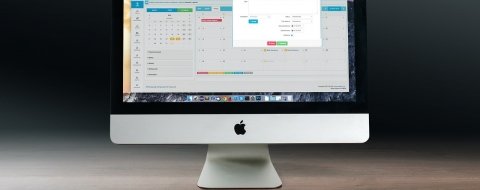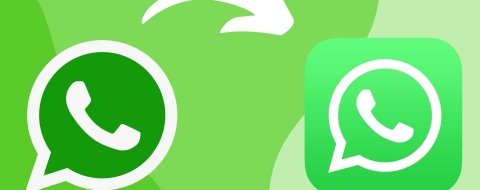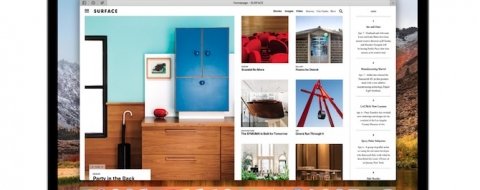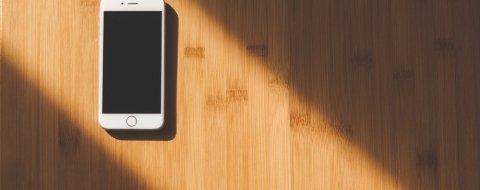Por mucho que le pese a los detractores de la marca de la manzana, el iPhone en sus diferentes versiones y modelos es el smartphone por excelencia por el que suspiran los más y menos fanboys por igual. Con la presentación de los nuevos iPhone 14, iPhone 14 Plus, iPhone 14 Pro y iPhone 14 Pro Max, ya son diecisiete las generaciones de iPhone lanzadas desde que el primero de ellos hiciera su aparición en 2007, con un total de 38 modelos diferentes.
Poco tiene que ver el iPhone original lanzado al mercado en junio de 2007 con estos cuatro terminales nuevos de 2022. Ni estéticamente ni en términos de prestaciones o especificaciones técnicas se parecen algo esto dispositivos, aunque todos tienen en común el sello de calidad de Apple. Echemos un vistazo a su evolución.
La historia del iPhone: así ha evolucionado el teléfono de Apple modelo a modelo
- iPhone original
- iPhone 3G
- iPhone 3GS
- iPhone 4
- iPhone 4s
- iPhone 5
- iPhone 5c
- iPhone 5s
- iPhone 6
- iPhone 6 Plus
- iPhone 6s
- iPhone 6s Plus
- iPhone SE
- iPhone 7
- iPhone 7 Plus
- iPhone 8
- iPhone 8 Plus
- iPhone X
- iPhone XS
- iPhone XS Max
- iPhone XR
- iPhone 11
- iPhone 11 Pro
- iPhone 11 Pro Max
- iPhone SE 2
- iPhone 12
- iPhone 12 mini
- iPhone 12 Pro
- iPhone 12 Pro Max
- iPhone 13
- iPhone 13 mini
- iPhone 13 Pro
- iPhone 13 Pro Max
- iPhone 14
- iPhone 14 Plus
- iPhone 14 Pro
- iPhone 14 Pro Max
iPhone original
 Carcasa trasera del iPhone de primera generación / Ryan Tir editada con licencia CC 2.0
Carcasa trasera del iPhone de primera generación / Ryan Tir editada con licencia CC 2.0
- Fecha de lanzamiento: Junio 2007
- Sistema operativo: iOS 1.0
- Pantalla: 3,5" - 320 x 480 píxeles
- Almacenamiento: 4, 8 y 16 GB
- RAM: 128 MB
- Cámara principal: 2 Mpx
- Cámara secundaria: No
- Batería: 1.400 mAh
El iPhone de primera generación, iPhone original o iPhone clásico llegó a vender más de 6 millones de unidades y fue nombrado como invento del año por la revista Time en 2009.
iPhone 3G
 El iPhone 3G fue el primero con capacidad 3G / Carl Berkeley editada con licencia CC 2.0
El iPhone 3G fue el primero con capacidad 3G / Carl Berkeley editada con licencia CC 2.0
- Fecha de lanzamiento: Julio 2008
- Sistema operativo: iOS 2.0
- Pantalla: 3,5" - 320 x 480 píxeles
- Almacenamiento: 8 y 16 GB
- RAM: 128 MB
- Cámara principal: 2 Mpx
- Cámara secundaria: No
- Batería: 1.500 mAh
Como bien indica su nombre el iPhone 3G fue el primer teléfono de Apple en incorporar capacidad 3G y vendió más de 1 millón de unidades sólo durante el primer fin de semana que estuvo a la venta.
iPhone 3GS
 El iPhone 3GS negro de 16 GB / William Hook editada con licencia CC 2.0
El iPhone 3GS negro de 16 GB / William Hook editada con licencia CC 2.0
- Fecha de lanzamiento: Junio 2009
- Sistema operativo: iOS 3.0
- Pantalla: 3,5" - 320 x 480 píxeles
- Almacenamiento: 8, 16 y 32 GB
- RAM: 256 MB
- Cámara principal: 3 Mpx
- Cámara secundaria: No
- Batería: 1.219 mAh
La tercera generación de iPhone, presentada durante el WWDC de 2009, fue la primera en doblar su RAM hasta 256 MB e incorporar un modelo de 32 GB. Como su antecesor vendió más de 1 millón de unidades el primer fin de semana de ventas.
iPhone 4
 El iPhone 4 destacaba por su borde metalizado / renatomitra editada con licencia CC 2.0
El iPhone 4 destacaba por su borde metalizado / renatomitra editada con licencia CC 2.0
- Fecha de lanzamiento: Junio 2010
- Sistema operativo: iOS 4.0 e iOS 4.25
- Pantalla: 3,5" - 640 x 960 píxeles
- Almacenamiento: 8, 16 y 32 GB
- RAM: 512 MB
- Cámara principal: 5 Mpx
- Cámara secundaria: 0,3 Mpx
- Batería: 1.420 mAh
El iPhone 4 supuso una revolución estética respecto a sus antecesores con carcasas de vidrio, además de dar un gran paso adelante doblando la resolución e introduciendo la cámara frontal por primera vez. Es uno de los iPhones más longevos de la historia con 4 años de vida.
iPhone 4s
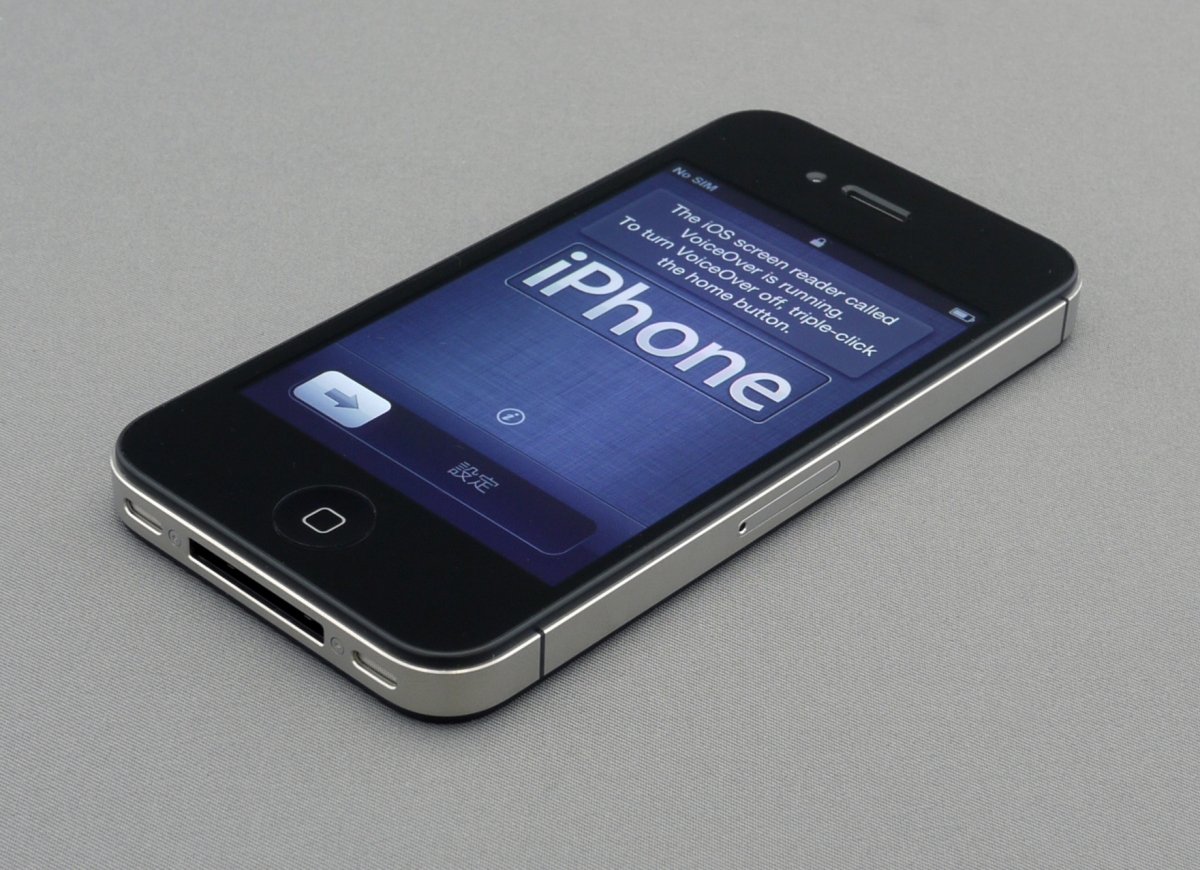 Así lucía el iPhone 4s de 2011 / brett jordan editada con licencia CC 2.0
Así lucía el iPhone 4s de 2011 / brett jordan editada con licencia CC 2.0
- Fecha de lanzamiento: Octubre 2011
- Sistema operativo: iOS 5.0
- Pantalla: 3,5" - 640 x 960 píxeles
- Almacenamiento: 8, 16, 32 y 64 GB
- RAM: 512 MB
- Cámara principal: 8 Mpx
- Cámara secundaria: 0,3 Mpx
- Batería: 1.432 mAh
Con exactamente la misma estética que su predecesor, el iPhone 4s fue uno de los smartphones más vendidos de la historia vendiendo más de 17 millones de unidades, 4 millones de ellos durante su primer fin de semana.
iPhone 5
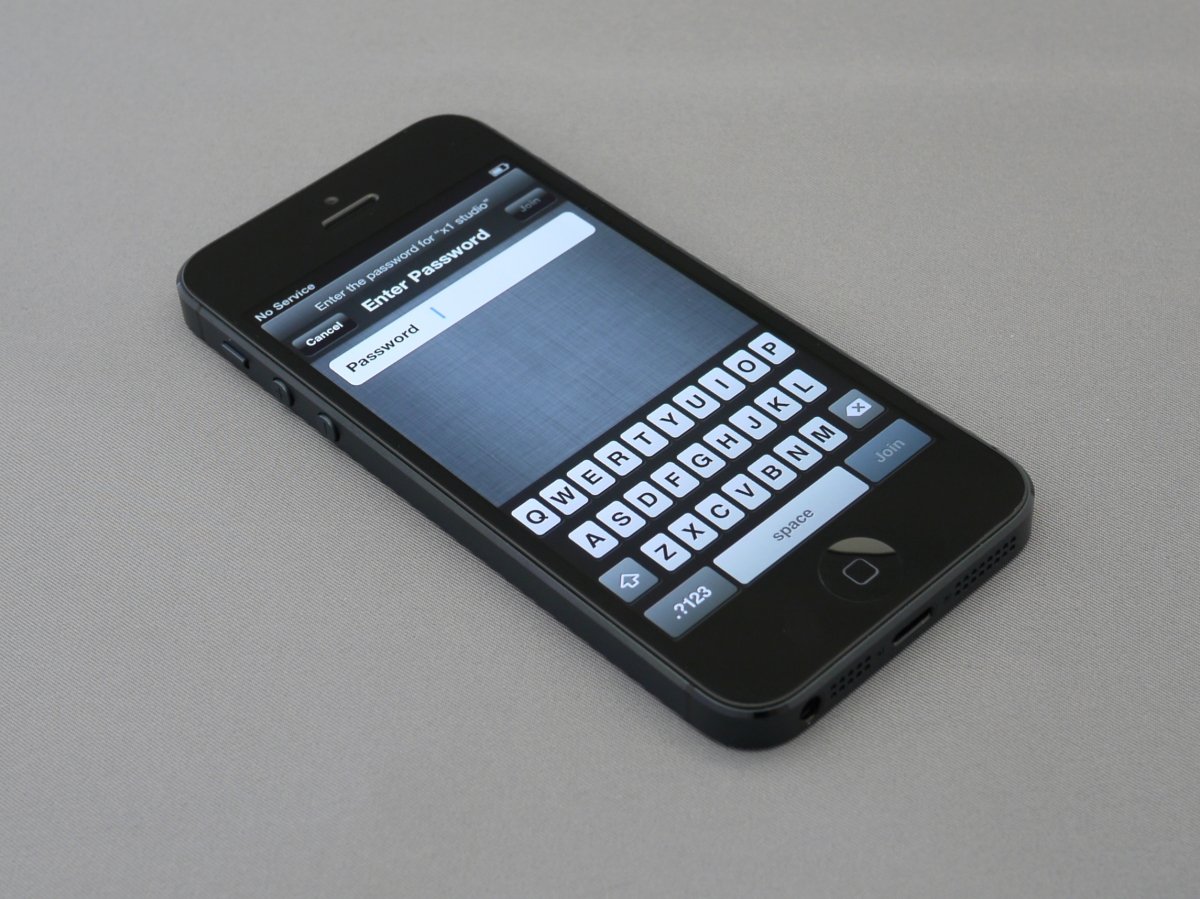 El iPhone 5 ya tenía 4 pulgadas de pantalla / brett jordan editada con licencia CC 2.0
El iPhone 5 ya tenía 4 pulgadas de pantalla / brett jordan editada con licencia CC 2.0
- Fecha de lanzamiento: Septiembre 2012
- Sistema operativo: iOS 7.0
- Pantalla: 4" - 640 x 1.136 píxeles
- Almacenamiento: 8, 16, 32 y 64 GB
- RAM: 1 GB
- Cámara principal: 8 Mpx
- Cámara secundaria: 1,2 Mpx
- Batería: 1.510 mAh
Con la sexta generación, el iPhone llega por primera vez a las 4 pulgadas de pantalla y 1 GB de RAM, vendiendo más de 5 millones de unidades durante sus primeros días en el mercado. Estrenó la fiebre por el iPhone del mes de septiembre.
iPhone 5c
 El colorido iPhone 5c lanzado en 2013 / Kārlis Dambrāns editada con licencia CC 2.0
El colorido iPhone 5c lanzado en 2013 / Kārlis Dambrāns editada con licencia CC 2.0
- Fecha de lanzamiento: Septiembre 2013
- Sistema operativo: iOS 7.0
- Pantalla: 4" - 640 x 1.136 píxeles
- Almacenamiento: 16, 32 y 64 GB
- RAM: 1 GB
- Cámara principal: 8 Mpx
- Cámara secundaria: 1,2 Mpx
- Batería: 1.560 mAh
Lanzado junto al 5s, pretendía ser un iPhone de bajo coste con una carcasa trasera de policarbonato, pero lo cierto es que su precio fue muy similar a otras versiones. Fue el primer iPhone en implementar los colores blanco, rosa, amarillo, verde y azul, además de los ya tradicionales negro y blanco.
iPhone 5s
 La pantalla del iPhone 5s, la gama más alta de la séptima generación / Kārlis Dambrāns editada con licencia CC 2.0
La pantalla del iPhone 5s, la gama más alta de la séptima generación / Kārlis Dambrāns editada con licencia CC 2.0
- Fecha de lanzamiento: Septiembre 2013
- Sistema operativo: iOS 7.0
- Pantalla: 4" - 640 x 1.136 píxeles
- Almacenamiento: 16, 32 y 64 GB
- RAM: 1 GB
- Cámara principal: 8 Mpx
- Cámara secundaria: 1,2 Mpx
- Batería: 1.440 mAh
Lanzado junto al 5c, el iPhone 5s fue el primero en incorporar el Touch ID al botón de Home del dispositivo. También venía en colores diferentes, aunque algo más elegantes que los de su hermano pequeño: gris espacial, plata y oro. En un año vendió más de 10 millones de unidades.
iPhone 6
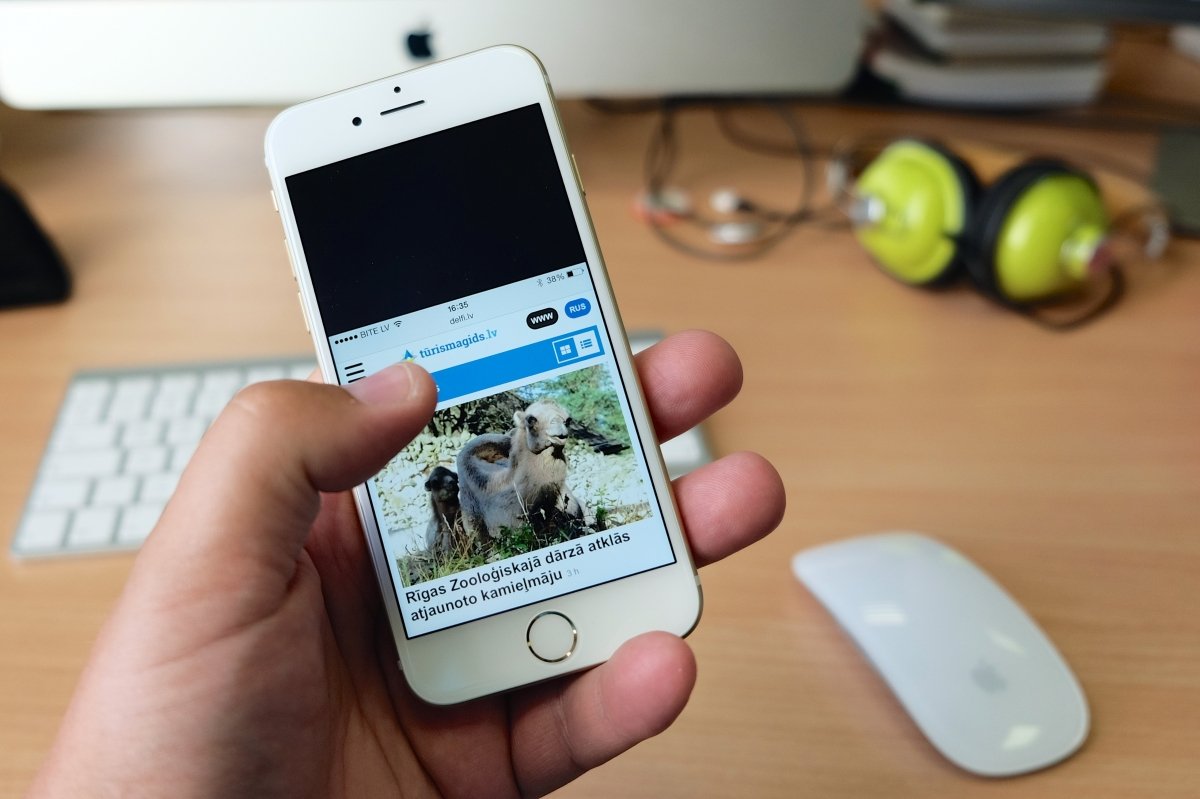 El iPhone 6 y sus 4,7 pulgadas de diagonal / Kārlis Dambrāns editada con licencia CC 2.0
El iPhone 6 y sus 4,7 pulgadas de diagonal / Kārlis Dambrāns editada con licencia CC 2.0
- Fecha de lanzamiento: Septiembre 2014
- Sistema operativo: iOS 8.0
- Pantalla: 4,7" - 750 x 1334 píxeles
- Almacenamiento: 16, 64 y 128 GB
- RAM: 1 GB
- Cámara principal: 8 Mpx
- Cámara secundaria: 1,2 Mpx
- Batería: 1.810 mAh
La penúltima generación de iPhones hasta la fecha supuso un salto de tamaño considerable. El iPhone 6 de 4,7 pulgadas fue el menos grande de los dos dispositivos presentados en septiembre de 2014. Junto con su hermano mayor, vendió más de 75 millones de unidades en el último trimestre del año.
iPhone 6 Plus
 Así luce el que era el iPhone más grande de la historia / Omar Jordan Fawahl editada con licencia CC 2.0
Así luce el que era el iPhone más grande de la historia / Omar Jordan Fawahl editada con licencia CC 2.0
- Fecha de lanzamiento: Septiembre 2014
- Sistema operativo: iOS 8.0
- Pantalla: 5,5" - 1.080 x 1.920 píxeles
- Almacenamiento: 16, 64 y 128 GB
- RAM: 1 GB
- Cámara principal: 8 Mpx
- Cámara secundaria: 1,2 Mpx
- Batería: 2.915 mAh
Si las 4,7 pulgadas del iPhone 6 ya fueron una revolución, mención aparte merece el de 5,5 pulgadas que dejó en estado de shock a todos aquellos que criticaban el gran tamaño de dispositivos de otros fabricantes, mientras alababan el reducido tamaño de los smartphones de Apple.
iPhone 6s
 La gama cromática disponible para el iPhone 6s
La gama cromática disponible para el iPhone 6s
- Fecha de lanzamiento: Septiembre 2015
- Sistema operativo: iOS 9.0
- Pantalla: 4,7" - 750 x 1334 píxeles
- Almacenamiento: 16, 64 y 128 GB
- RAM: 2 GB
- Cámara principal: 12 Mpx
- Cámara secundaria: 5 Mpx
- Batería: 1.715 mAh
El iPhone 6s hereda lo mejor del iPhone 6, con una pantalla idéntica, pero mejorando sus prestaciones con el nuevo procesador A9 y, presuntamente, el doble de RAM que su predecesor. Las cámaras también han mejorado con la posibilidad de grabar en 4K, y el color rosa promete causar sensación.
iPhone 6s Plus
 El iPhone 6s Plus comparado con su hermano pequeño
El iPhone 6s Plus comparado con su hermano pequeño
- Fecha de lanzamiento: Septiembre 2015
- Sistema operativo: iOS 9.0
- Pantalla: 5,5" - 1.080 x 1.920 píxeles
- Almacenamiento: 16, 64 y 128 GB
- RAM: 2 GB
- Cámara principal: 12 Mpx
- Cámara secundaria: 5 Mpx
- Batería: 2.915 mAh
Obviamente, el iPhone 6s Plus es al iPhone 6 Plus lo que el 6s al 6. Este modelo se convierte en el mejor iPhone de la historia en cuanto a prestaciones, con el nuevo chip A9, una mejora de las cámaras a 12 y 5 Mpx respectivamente y la llegada de 3D Touch a este nuevo teléfono.
iPhone SE
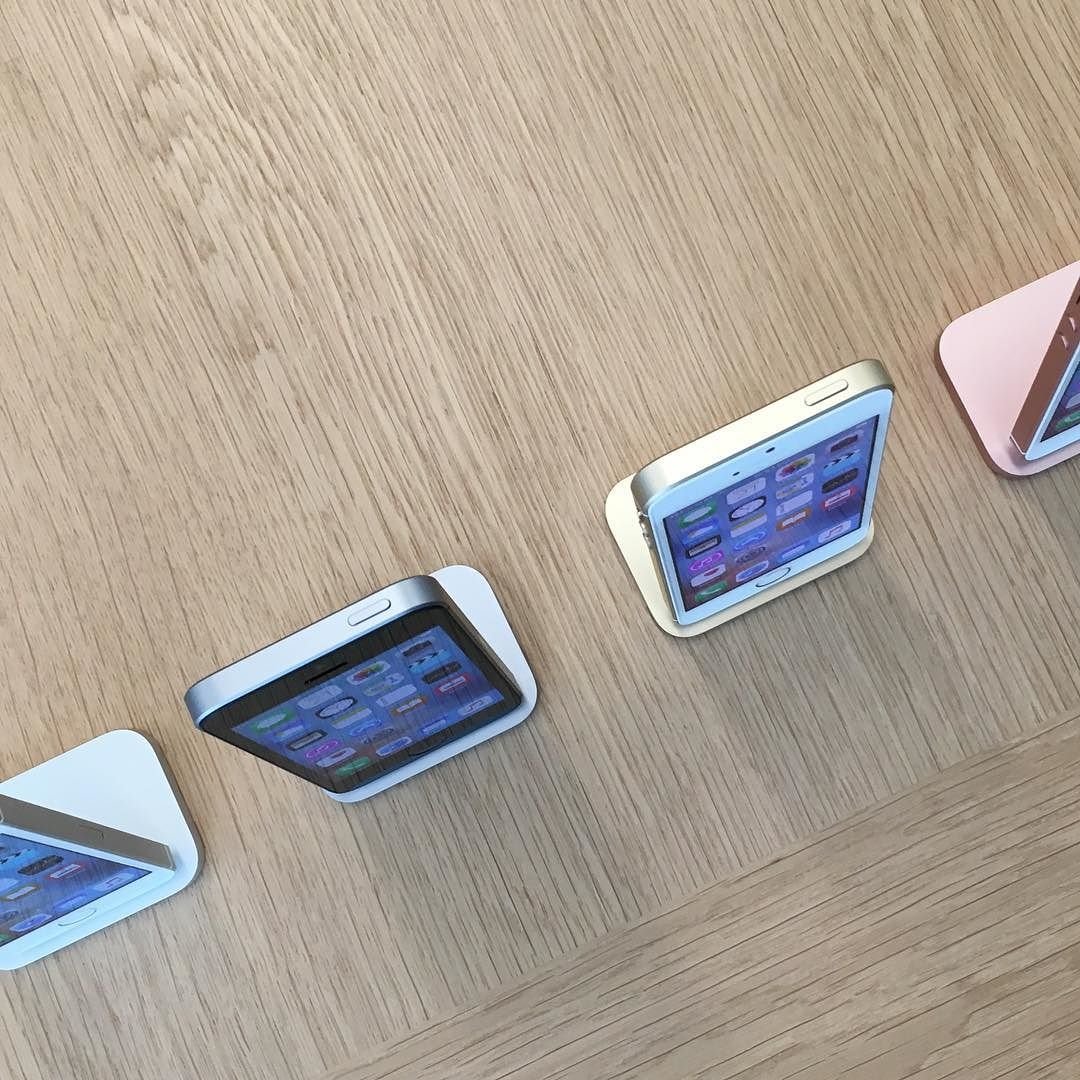 Gama cromática del iPhone SE / Nobuyuki Hayashi editada con licencia CC 2.0
Gama cromática del iPhone SE / Nobuyuki Hayashi editada con licencia CC 2.0
- Fecha de lanzamiento: Marzo 2016
- Sistema operativo: iOS 9.0
- Pantalla: 4" - 640 x 1.136 píxeles
- Almacenamiento: 16 y 64 GB
- RAM: 2 GB
- Cámara principal: 12 Mpx
- Cámara secundaria: 1,2 Mpx
- Batería: 1.624 mAh
El iPhone SE o Special Edition supuso una vuelta a las pantallas pequeñas (en este caso, 4 pulgadas) después de la incursión de Apple en diagonales cada vez más grandes. En cuanto al diseño, su aspecto es prácticamente idéntico al del iPhone 5s (misma pantalla y resolución), aunque con componentes algo mejores, doblando la memoria RAM, incrementando la capacidad de la batería y conservando la misma cámara trasera que los iPhone 6S, con el que también comparte procesador. Es decir, aúnaba diseño de octava generación con componentes de novena.
iPhone 7
 El iPhone 7 de color negro
El iPhone 7 de color negro
- Fecha de lanzamiento: Septiembre 2016
- Sistema operativo: iOS 10
- Pantalla: 4,7" - 750 x 1334 píxeles
- Almacenamiento: 32, 128 y 256 GB
- RAM: 2 GB
- Cámara principal: 12 Mpx
- Cámara secundaria: 7 Mpx
- Batería: 1.960 mAh
La décima generación de smartphones de la marca de la manzana mordida se presentó el 7 de septiembre de 2016, durante la keynote anual de Apple, en la misma conferencia en la que se anunciaron los famosos auriculares AirPods y posiblemente el juego móvil del año, con permiso de Pokémon GO, Super Mario Run. El iPhone 7 es muy similar al iPhone 6s, con algunas mejoras en la cámara frontal, mayor espacio de almacenamiento interno por defecto y, por supuesto, la nueva versión del sistema operativo móvil iOS 10. Por otro lado, los teléfonos que salieron a la venta el 16 de septiembre venían con una nueva gama cromática que incluía el famoso jet black, y como novedad más importante hay que destacar la ausencia del jack de 3,5 mm para la salida de audio, ahora sustituido por un puerto lightning.
iPhone 7 Plus
 La gama cromática del iPhone 7 Plus
La gama cromática del iPhone 7 Plus
- Fecha de lanzamiento: Septiembre 2016
- Sistema operativo: iOS 10
- Pantalla: 5,5" - 1.080 x 1.920 píxeles
- Almacenamiento: 32, 128 y 256 GB
- RAM: 3 GB
- Cámara principal: 12 Mpx
- Cámara secundaria: 7 Mpx
- Batería: 2.900 mAh
El iPhone 7 Plus es una versión supervitaminada del iPhone 7. Al igual que se hermano pequeño, es estéticamente idéntico al iPhone 6s Plus aunque algo más ligero, con la diferencia de los colores nuevos que se añaden, una pequeña mejora en la cámara para selfies y un incremento en los espacios de almacenamiento. Lógicamente, este teléfono que es ahora mismo es el tope gama de todos los smartphones de Apple y el primero de la marca en incorporar 3 GB de RAM, también elimina la salida de audio de 3,5 mm, una de las decisiones más polémicas tomadas por los de Cupertino en los últimos años.
Phone 8
 Frontal del iPhone 8 y iPhone 8 Plus
Frontal del iPhone 8 y iPhone 8 Plus
- Fecha de lanzamiento: Septiembre 2017
- Sistema operativo: iOS 11
- Pantalla: 4,7" - 750 x 1334 píxeles
- Almacenamiento: 64 y 256 GB
- RAM: 2 GB
- Cámara principal: 12 Mpx
- Cámara secundaria: 7 Mpx
- Batería: 1.821 mAh
El 12 de septiembre de 2017, Tim Cook se subió al escenario del nuevo campus de Apple Park (Cupertino) para presentar la siguiente generación de la gama de smartphones de la marca de la manzana. El más pequeño de los tres anunciados, el iPhone 8, es la evolución natural del iPhone 7, manteniendo los mismos tamaños y resoluciones de pantalla, y por fin eliminando la versión de 32 GB de memoria interna que ya se quedaba algo escaso. La principal novedad del primer teléfono que incorpora iOS 11 de fábrica es el cambio de metal a vidrio en la parte posterior del dispositivo, facilitando su carga inalámbrica.
Phone 8 Plus
 El iPhone 8 y 8 Plus son resistentes al agua
El iPhone 8 y 8 Plus son resistentes al agua
- Fecha de lanzamiento: Septiembre 2017
- Sistema operativo: iOS 11
- Pantalla: 5,5" - 1.080 x 1.920 píxeles
- Almacenamiento: 64 y 256 GB
- RAM: 3 GB
- Cámara principal: 12 Mpx Dual
- Cámara secundaria: 7 Mpx
- Batería: 2.675 mAh
Si el iPhone 8 era la evolución del iPhone 7, no debe sorprender a nadie que el iPhone 8 Plus sea lo propio del 7 Plus. Igual que en el caso de su hermano menor, Apple ha mantenido de un año para otro las mismas dimensiones y resoluciones de pantalla (además de la memoria RAM), reduciendo algo la capacidad de la batería que pasa de 2.900 mAh a 2.675 mAh. También hay que mencionar la introducción de un nuevo chip (también presente en el iPhone 8), el A11 Bionic que promete ser hasta un 70% más eficiente que su predecesor. El apartado fotográfico también es digno de mención con dos nuevos sensores.
iPhone X
 Frontal todo pantalla del iPhone X
Frontal todo pantalla del iPhone X
- Fecha de lanzamiento: Septiembre 2017
- Sistema operativo: iOS 11
- Pantalla: 5,8" - 1.125 x 2.436 píxeles
- Almacenamiento: 64 y 256 GB
- RAM: 3 GB
- Cámara principal: 12 Mpx Dual
- Cámara secundaria: 7 Mpx
- Batería: 2.716 mAh
Pero, sin duda, el producto estrella de la keynote fue el nuevo iPhone X, un teléfono que rompe con el diseño precedente en Apple, ofreciéndonos un smartphone de 5,8 pulgadas, prácticamente sin marcos donde todo es pantalla. Pantalla que por otra parte emplea tecnología OLED a diferencia de los LCDs de los dos iPhone 8. Tanta pantalla elimina el uso de TouchID (reconocimiento por huellas dactilares) para introducir el nuevo FaceID, una tecnología de reconocimiento facial que promete ser revolucionaria.
iPhone XS
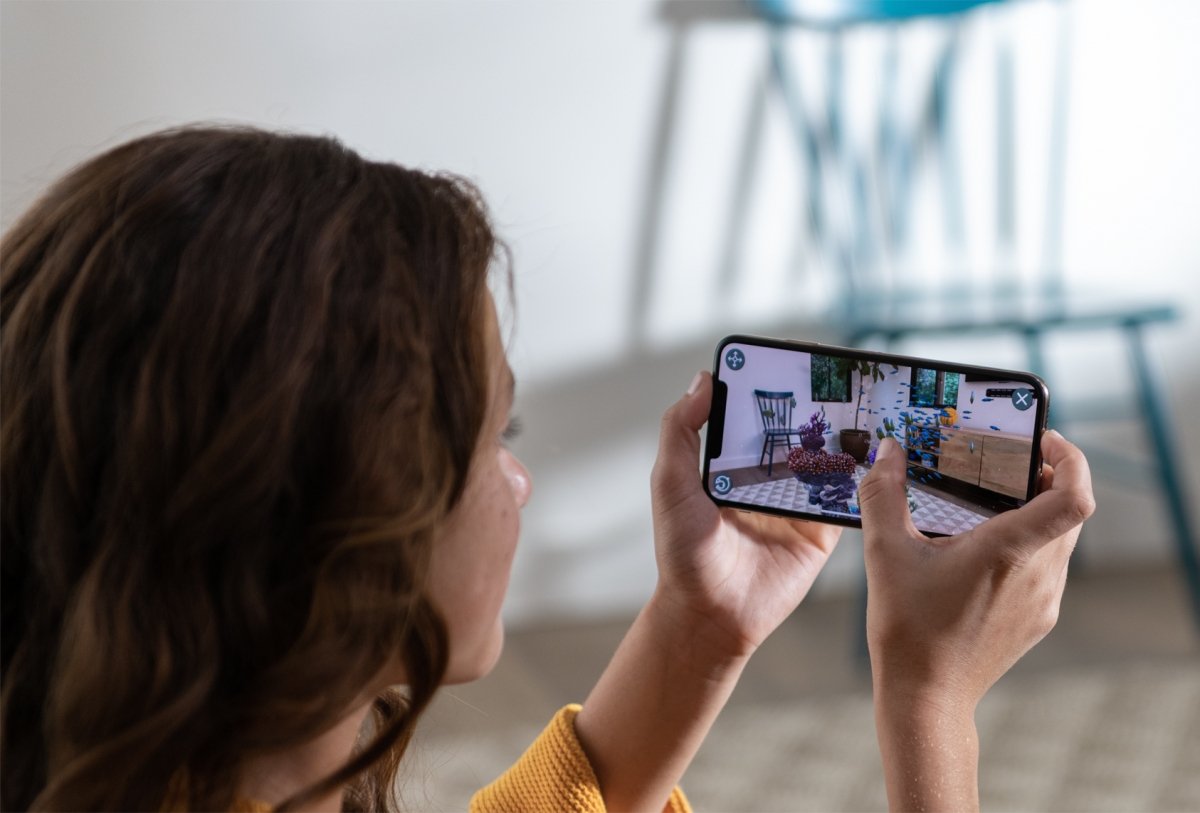 iPhone Xs usado en formato horizontal
iPhone Xs usado en formato horizontal
- Fecha de lanzamiento: Septiembre 2018
- Sistema operativo: iOS 12
- Pantalla: 5,8" - 1.125 x 2.436 píxeles
- Almacenamiento: 64, 256 y 512 GB
- RAM: 4 GB
- Cámara principal: 12 Mpx Dual
- Cámara secundaria: 12 Mpx
- Batería: 2.658 mAh
La generación de dispositivos móviles de Apple para el año 2018 se compuso de tres nuevos aparatos que mantenían la estética de la generación anterior pero que incorporaban distintas novedades hasta convertirse por este entonces en los dispositivos con el hardware más potente de la firma. Su anuncio se produjo el 12 de septiembre de aquel año. Las mejores en la pantalla continúan, esta vez incorporando un panel super AMOLED, también a nivel de procesador con el chip A12 Bionic. El nuevo sistema operativo iOS 12, con una nueva sección de control de uso de responsable y acceso a información relacionada desde los ajustes puso la guinda del pastel. Disponible en tres colores.
iPhone XS Max
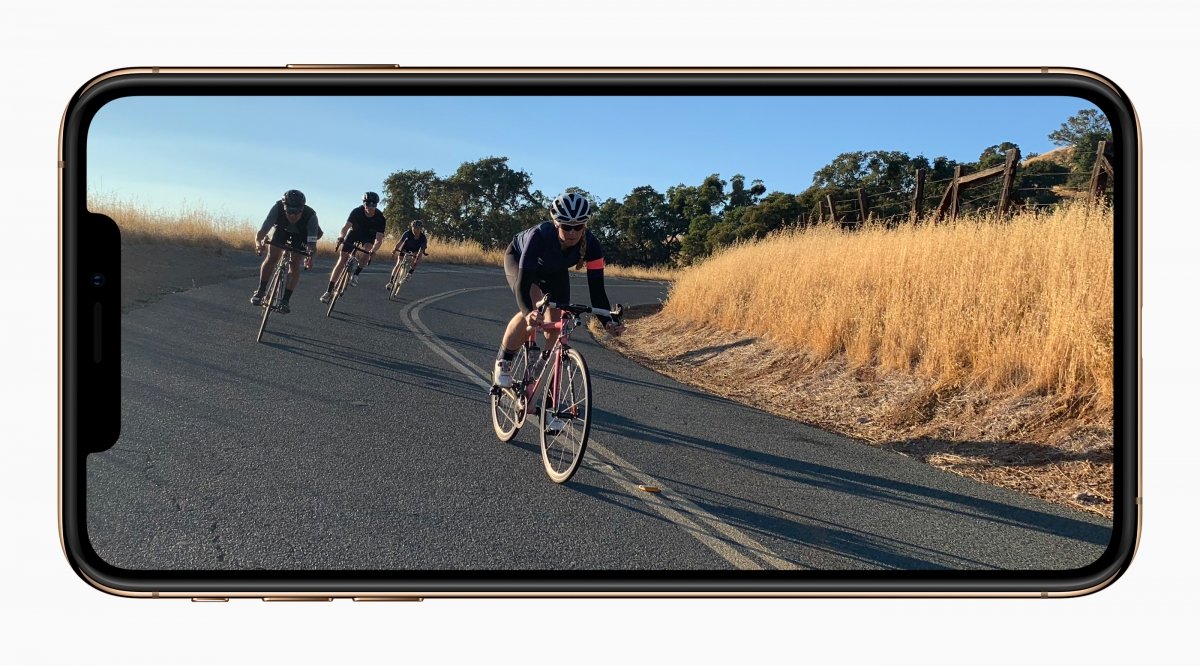 iPhone Xs Max en color oro
iPhone Xs Max en color oro
- Fecha de lanzamiento: Septiembre 2018
- Sistema operativo: iOS 12
- Pantalla: 6,5" - 1.242 x 2.688 píxeles
- Almacenamiento: 64, 256 y 512 GB
- RAM: 4 GB
- Cámara principal: 12 Mpx Dual, gran angular y teleobjetivo
- Cámara secundaria: 12 Mpx
- Batería: 3174 mAh
El hermano mayor del iPhone XS, un clon en aspecto pero con mayor tamaño (similar al de los modelos Plus de generaciones anteriores) y con algunas novedades interesantes. Por un lado la pantalla crece hasta las 6,5 pulgadas y emplea tecnología OLED, por otro hay un nuevo sistema Dual SIM para configurar dos líneas móviles. Son solo la punta del iceberg de otras muchas pequeñas mejoras y cambiar para aprovechar al máximo las características de un dispositivo que buscaba el mayor tamaño de pantalla posible con sello Apple.
iPhone XR
 Aspecto del iPhone XR
Aspecto del iPhone XR
- Fecha de lanzamiento: Septiembre 2018
- Sistema operativo: iOS 12
- Pantalla: 6,1" - 828 x 1792 píxeles
- Almacenamiento: 64, 128 y 256 GB
- RAM: 3 GB
- Cámara principal: 12 Mpx, gran angular
- Batería: 2942 mAh
Como contrapunto a los XS, Apple lanzaba al mismo tiempo un tercer teléfono más asequible y en una gama de colores más amplia e informal. Lo cierto es que el XR quizás nunca fue el flagship que se espera en un fabricante de móviles, pero sí un dispositivo que gracias a su ajustada relación entre características y precio se convirtió en un éxito de ventas. Un dispositivo con una cámara menos, un panel Liquid Retina HD IPS, algo menos de memoria RAM... pero robusto, de tamaño familiar, con la suficiente potencia de procesamiento para hacerlo prácticamente todo y por un precio más ajustado, sin desmerecer su aspecto mellizo respecto al resto de modelos de su generación.
iPhone 11
 El iPhone 11 es resistente al agua
El iPhone 11 es resistente al agua
- Fecha de lanzamiento: Septiembre 2019
- Sistema operativo: iOS 13
- Pantalla: 6,1" - 828 x 1792 píxeles
- Almacenamiento: 64, 128 y 256 GB
- RAM: 4 GB
- Cámara principal: triple cámara 12 Mpx
- Batería: 2942 mAh
El más "básico" de la nueva generación de teléfonos iPhone anunciada en septiembre del año 2019 plantea ya las líneas maestras de esta hornada de dispositivos, con un diseño similar al del anterior iPhone XR en la parte frontal y una parte trasera renovada en cristal donde ha habido que hacer espacio para la segunda cámara. La pantalla continúa siendo una IPS de mismo tamaño y resolución que el XR. El nuevo procesador Bionic A13 y las correspondientes mejoras de iOS completan la experiencia. ¡Ah! Se añade aquí el certificado IP68 de resistencia al agua, pero tampoco conviene comprobarlo mucho porque no está cubierto por la garantía.
iPhone 11 Pro
- Fecha de lanzamiento: Septiembre 2019
- Sistema operativo: iOS 13
- Pantalla: 5,8" - 1125 x 2436 píxeles
- Almacenamiento: 64, 256 y 512 GB
- RAM: 4 GB
- Cámara principal: 12 Mpx
- Cámara secundaria: 12 Mpx, gran angular
- Batería: 3179 mAh
El modelo intermedio y uno de los dos de mayor tamaño, como el anterior renovado en sus entrañas y al 50% en su aspecto exterior. En este caso a su mayor tamaño hay que sumar las tres cámaras traseras (angular, gran angular y teleobjetivo). La pantalla es OLED de 5,8 pulgadas con tecnología Super Retina XDR y en la parte trasera se continua usando el cristal con colores mates.
iPhone 11 Pro Max
 Cámaras del iPhone 11 Pro Max
Cámaras del iPhone 11 Pro Max
- Fecha de lanzamiento: Septiembre 2019
- Sistema operativo: iOS 13
- Pantalla: 6,5" - 1242 x 2688 píxeles
- Almacenamiento: 64, 256 y 512 GB
- RAM: 6 GB
- Cámara principal: 12 Mpx
- Cámara secundaria: triple cámara 12 Mpx
- Batería: 3500 mAh
El mayor de los tres teléfonos presenta una pantalla OLED de 6,5 pulgadas también con tecnología Super Retina XDR, lo que se traduce en un dispositivo de más tamaño y peso. Las líneas de diseño se mantienen respecto a sus hermanos pequeños, pero se incorporan algunas diferencias como una tercera cámara con zoom óptico. La mayor capacidad de a batería asegura que este iPhone aguantará hasta el final del día sin necesidad de pasar por el punto de carga.
iPhone SE 2
 iPhone SE 2020 en modelo negro
iPhone SE 2020 en modelo negro
- Fecha de lanzamiento: Abril 2020
- Sistema operativo: iOS 13
- Pantalla: 4,7" - 750 x 1334 píxeles
- Almacenamiento: 64, 128 y 256 GB
- RAM: 3 GB
- Cámara principal: 12 Mpx
- Batería: 1821 mAh
Ya en 2015 Apple decidió lanzar un modelo más asequible y popular del iPhone, el primer SE. En 2020 recuperaron la idea lanzando una segunda iteración del modelo. Mismo diseño que el iPhone 8 y el último procesador por aquel entonces de la marca, ese A13 Bionic, son sus principales características en su aspecto exterior y en su hardware interno. En un mercado ya dominado por las pantallas de gran tamaño, el regreso a un panel de 4,7 pulgadas resultó controvertido. Evidentemente estamos ante un móvil pequeño y "barato": solo una cámara, pantalla IPS, solo 3 GB de RAM, lector físico de huellas en el frontal... Tecnología con un par de años a sus espaldas ofrecida en pleno 2020 para cubrir un segmento de mercado inusual en la marca.
iPhone 12
 Diseño y colores del iPhone 12
Diseño y colores del iPhone 12
- Fecha de lanzamiento: Septiembre 2020
- Sistema operativo: iOS 14
- Pantalla: 6,1" - 1170 x 2532 píxeles
- Almacenamiento: 64, 128 y 256 GB
- RAM: 4 GB
- Cámara principal: 12 Mpx
- Cámara secundaria: 12 Mpx
- Batería: 2815 mAh
Los nuevos iPhone 12 presentan una importante novedad respecto a lo visto en los últimos años. El diseño vuelve a retomar los bordes cuadrados al estilo del iPhone 5, mostrando líneas rectas en los bordes y cambiando de forma importante la experiencia al coger el terminal en la mano. Una vez acostumbrados, se impone la nueva tecnología, con un procesador renovado como de costumbre (A14 Bionic), una pantalla OLED con más resolución que en modelos anteriores o un sistema de doble cámara, quizás escueto para los amantes de la fotografía, pero más que suficiente para los que buscan la mejor calidad de imagen sin más necesidades profesionales. Incluye compatibilidad con 5G y se ofrece en diferentes colores brillantes: blanco, rojo, amarillo, verde, violeta y azul.
iPhone 12 mini
 iPhone 12 y iPhone 12 mini
iPhone 12 y iPhone 12 mini
- Fecha de lanzamiento: Septiembre 2020
- Sistema operativo: iOS 14
- Pantalla: 5,4" - 1080 x 2340 píxeles
- Almacenamiento: 64, 128 y 256 GB
- RAM: 4 GB
- Cámara principal: 12 Mpx
- Cámara secundaria: 12 Mpx
- Batería: 2227 mAh
Esta es la versión más pequeña de esta generación, y sin embargo incluye todo lo que se podría pedir: el último de los procesadores de Apple, pantalla OLED, 4 GB de memoria RAM, última versión de iOS... Es prácticamente idéntico a su hermano mayor, pero en un espacio más pequeño, y lógicamente se traduce en una menor batería. La opción compacta y más práctica de Apple en la gama alta de teléfonos.
iPhone 12 Pro
 iPhone 12 Pro Max en color negro
iPhone 12 Pro Max en color negro
- Fecha de lanzamiento: Septiembre 2020
- Sistema operativo: iOS 14
- Pantalla: 6,1" - 1170 x 2532 píxeles
- Almacenamiento: 64, 128 y 256 GB
- RAM: 6 GB
- Cámara principal: triple cámara 12 Mpx, Cámara Lidar
- Batería: 2815 mAh
Los iPhone 12 Pro y Pro Max son los hermanos mayores en esta gama. En el caso del Pro a secas, hablamos del hermano mediano mayor, con la misma nueva línea de bordes planos y esquina, acabados similares a la gama anterior y presentando como atractivo principal sus capacidades ampliadas en materia de fotografía, con tres cámaras principales y cámara Lidar. La pantalla de 6,1 pulgadas le permite seguir siendo un dispositivo compacto en comparación con los de diagonal más larga del mercado y a la vez disfrutar de todo el potencial de la gama más alta de Apple.
iPhone 12 Pro Max
 Imagen tomada con la cámara del iPhone 12 Pro Max
Imagen tomada con la cámara del iPhone 12 Pro Max
- Fecha de lanzamiento: Septiembre 2020
- Sistema operativo: iOS 14
- Pantalla: 6,7" - 1184 x 2778 píxeles
- Almacenamiento: 128, 256 y 512 GB
- RAM: 6 GB
- Cámara principal: triple cámara 12 Mpx, Cámara Lidar
- Batería: 3687 mAh
Como sucedía con el iPhone 12 a secas y su versión mini, este Pro Max es un calco del Pro con las evidentes diferencias en pantalla o almacenamiento (y por tanto carga). Es un móvil grande y pesa con las molestias de uso relacionadas, pero también la mejor opción si lo tuyo es consumir multimedia o la parte fotográfica. Son 6,7 pulgadas de pantalla. Respecto a las cámaras que es también quizás lo que uno busca e fijarse en este modelo, hablamos de una triple cámara trasera de 12 Mpx donde hay una principal f/1.6, un gran angular f/2.4 y un teleobjetivo f/2.2. Eso sí, la mejora respecto a la versión Pro no es mayúscula y se reduce a algunos datos técnicos o alguna tecnología adicional como el sensor shift, un estabilizador de imagen en el mismo sensor.
iPhone 13
 Colores del iPhone 13 y iPhone 13 Mini
Colores del iPhone 13 y iPhone 13 Mini
- Fecha de lanzamiento: Septiembre 2021
- Sistema operativo: iOS 15
- Pantalla: 6,1" - 1170 x 2532 píxeles
- Almacenamiento: 128, 256 y 512 GB
- RAM: 4 GB
- Cámaras traseras: doble cámara 12 Mpx (Gran Angular y Ultra Gran Angular)
Apple repite en esta última generación su oferta de 4 modelos diferentes con sensibles diferencias especialmente en su tamaño y en el apartado fotográfico. El iPhone 13 es el primer modelo al que prestamos atención. Presenta una pantalla de 6,1 pulgadas con tecnología Super Retina XDR y una resolución 1.170x2532. Es el mismo tamaño del iPhone 12, su equivalente en la generación anterior, pero mejorando su tecnología.
Además de esa nueva pantalla, hay otras novedades que comparte con el resto de hermanos de su generación. Para empezar su nuevo chip Bionic A15, que como Apple nos tiene acostumbrados es un nuevo prodigio de la tecnología y lo más rápido creado hasta la fecha. En el caso del iPhone 13 mini, se trata de un procesador de 6 núcleos (2 de alto rendimiento y 4 de alta eficiencia) y GPU de 4 núcleos, especificaciones sensiblemente inferiores a las que tienen sus hermanos mayores como veremos después. Según Apple, ofrece hasta 2,5 horas más de batería su equivalente anterior.
En el aspecto físico, lo más relevante en la línea continuista es la reducción del tamaño del notch en pantalla: la muesca negra en la parte superior que alberga por ejemplo la cámara frontal necesaria para usar la función de Face ID. En este 2021 han reducido ostensiblemente el ancho que ocupa, que no el alto (ligeramente superior) moviendo por ejemplo la ubicación del altavoz. Como puedes apreciar, en la parte estética hay muy pocos cambios más respecto a los modelos 12. Se mantienen los bordes planos recuperados el pasado año y que irremediablemente nos retraen hasta los iPhone 4, iPhone 5 y 5S. El iPhone 13, como el iPhone Mini, se ofrece en modelos con capacidades de 128, 256 y 512 GB y en cinco colores: rosa, azul, medianoche, rojo y blanco.
Por lo que respecta a las cámaras, tanto este modelo como el mini llevan de serie la misma configuración de doble cámara. En la parte trasera contamos cos dos lentes, una gran angular con valor de apertura f/1.6 y una ultra gran angular con apertura f/2.4, ambas de 12 megapíxeles que ahora se enfrentan diagonalmente en el recuadro donde se ubican. Además destaca el nuevo nodo de grabación de vídeo Cinematic, capaz de desenfocar fondos en la grabación en tiempo real (o después) y que se beneficia también de la nueva tecnología de estabilización Sensor Shift.
iPhone 13 mini
 Detalle del iPhone 13 Mini rosa
Detalle del iPhone 13 Mini rosa
- Fecha de lanzamiento: Septiembre 2021
- Sistema operativo: iOS 15
- Pantalla: 5,4" - 1080 x 2340 píxeles
- Almacenamiento: 128, 256 y 512 GB
- RAM: 4 GB
- Cámaras traseras: doble cámara 12 Mpx (Gran Angular y Ultra Gran Angular)
Uno de los grandes problemas de la versión Mini desde que se introdujo en la anterior generación estaba en la batería. En esta ocasión Apple promete hasta 1,5 horas extra de batería, lo que es sin duda una buena noticia para todos aquellos usuarios interesados en el más pequeño de la familia. Hablamos de un modelo con pantalla de 5,4 pulgadas Super Retina XDR que ofrece una resolución de 1080x2.340 píxeles y que quitando las cuestiones de tamaño y duración de batería, resulta exactamente igual que la versión no recortada.
Incorpora el nuevo chip Bionic A15 con su misma configuración de núcleos CPU y GPU, la misma cámara frontal y las mismas cámaras traseras con similar tecnología. Como es lógico el tamaño aumenta la duración de la batería, y mantiene esos pequeños retoques en diseño que sin ser rupturista sí dotan al dispositivo de mayor sobriedad y elegancia.
iPhone 13 Pro
 Nuevos teléfonos iPhone 13 Pro
Nuevos teléfonos iPhone 13 Pro
- Fecha de lanzamiento: Septiembre 2021
- Sistema operativo: iOS 15
- Pantalla: 6,1" - 1170 x 2532 píxeles
- Almacenamiento: 128, 256, 512 GB y 1 TB
- RAM: 6 GB
- Cámaras traseras: triple cámara 12 Mpx (Gran Angular, Ultra Gran Angular y Telobjetivo)
Junto con los modelos anteriormente vistos, Apple repite la jugada de la anterior generación ofreciendo dos modelos diferentes del iPhone 13 con mayor tamaño o mejores prestaciones en determinados apartados. El iPhone 13 Pro es un teléfono de 6,1 pulgadas con una pantalla que emplea la misma tecnología del resto de la generación ofreciendo una resolución de 1170x2532 puntos. Eso sí, igual que su hermano mayor del que hablaremos después presenta diferencias respecto a sus hermanos menores: en sus entrañas, el A15 Bionic ofrece una CPU de 6 núcleos (2 de alto rendimiento y 4 de alta eficiencia) y una GPU de 5 núcleos. De esta forma se consigue un rendimiento adicional que hagan posible otras mejoras, como las relacionadas con su mayor potencial fotográfico o con la nueva tasa de refresco en pantalla, que sube hasta los 120 Hz con tecnología Promotion capaz de adaptarse a tasas de refresco variables entre esos 120 Hz y los 10 Hz.
Desde luego el otro gran punto importante que diferencia este modelo y su hermano mayor de los pequeños es la triple cámara trasera. Al Gran Angular (apertura f/1.5) y el Ultra Gran Anular (f/1.8) se suma el Teleobjetivo (f/2.8 y zoom óptico 3x), todos con 12 mpx de resolución. Además, las versiones Pro incorporan algunas interesantes mejores para profesionales del vídeo como el soporte para el códec ProRes.
Como novedad, los dos modelos superiores del iPhone de esta generación se introduce una cuarta opción en capacidad de 1TB que viene a complementar a las habituales de 128, 256 y 512 GB, un movimiento sensato dada la cada vez mayor calidad de imagen que ofrecen sus cámaras.
iPhone 13 Pro Max
 iPhone 13 Pro Max en azul
iPhone 13 Pro Max en azul
- Fecha de lanzamiento: Septiembre 2021
- Sistema operativo: iOS 15
- Pantalla: 6,7" - 1284 x 2778 píxeles
- Almacenamiento: 128, 256, 512 GB y 1 TB
- RAM: 6 GB
- Cámaras traseras: triple cámara 12 Mpx (Gran Angular, Ultra Gran Angular y Telobjetivo)
El más grande los teléfonos de esta generación con sus generosas 6,7 pulgadas de pantalla OLED Super Retina XDR con resolución 1284x2778. Se trata de un completo clon del Pro, pues comparten entrañas, cámaras, tecnologías… El resto de componentes básicos como el nuevo procesador, su configuración, las cámaras o los nuevos detalles de diseño como el notch reducido como es lógico se mantienen. Lo único que cambia es la capacidad de la batería y el tamaño.
iPhone 14
 iPhone 14 muestra notificaciones en pantalla
iPhone 14 muestra notificaciones en pantalla
- Fecha de lanzamiento: septiembre de 2022
- Sistema operativo: iOS 16
- Pantalla: 6,1” - 2532 × 1170 píxeles
- Almacenamiento: 128, 256 y 512 GB
- RAM: 6 GB
- Cámaras traseras: doble cámara 12 Mpx (estándar y gran angular)
El iPhone 14 es continuista respecto a iPhone 13, cosa que generó una oleada de críticas contra la compañía, puesto que hasta ese momento en cada generación del teléfono había actualizado la CPU en todos sus modelos respecto a la anterior. Esta vez no y Apple montó el mismo chip que en iPhone 13. Las principales mejoras se centran en las cámaras traseras y en la incorporación de la conectividad satelital, lo que permite al usuario comunicarse con servicios de emergencia en caso de necesitarlo si su teléfono se encuentra fuera de cualquier cobertura de red.
El modelo más básico de la séptima generación, que es a la que pertenece, cuenta con una doble cámara trasera de 12 Mpx con apertura f/1.5 en la estándar y f/2.4 en la gran angular. Para los selfies cuenta con una cámara de 12 Mpx, apertura f/1.9 y CMOS. iPhone 14 se presenta en tres modelos en cuanto a capacidad de almacenamiento (128, 256 y 512 GB), batería de 3279 mAh con carga rápida e inalámbrica.
iPhone 14 Plus
 Imagen de presentación de iPhone 14 Plus
Imagen de presentación de iPhone 14 Plus
- Fecha de lanzamiento: septiembre de 2022
- Sistema operativo: iOS 16
- Pantalla: 6,7” - 1284 × 2778 píxeles
- Almacenamiento: 128, 256 y 512 GB
- RAM: 6 GB
- Cámaras traseras: doble cámara 12 Mpx (estándar y gran angular)
El modelo Plus supera en algunos aspectos a iPhone 14, como por ejemplo en el tamaño de la pantalla, ligeramente más grande, que alcanza las 6,7 pulgadas y que le permite ganar en resolución. En cuanto a almacenamiento, esta versión también ofrece tres versiones: 128, 256 y 512 GB.
Las cámaras son las mismas que están montadas en iPhone 14: doble trasera de 12 Mpx con una estándar con apertura f/1.5 y una gran angular con apertura f/2.4. La delantera es de 12 Mpx y apertura f/1.9.
Otro aspecto que cambia en este modelo es el de la capacidad de la batería, pues pasamos de los 3279 mAh de iPhone 14 a una batería de 4325 mAh.
iPhone 14 Pro
 Las tres cámaras traseras de iPhone 14 Pro
Las tres cámaras traseras de iPhone 14 Pro
- Fecha de lanzamiento: septiembre de 2022
- Sistema operativo: iOS 16
- Pantalla: 6,1” - 2556 × 1179 píxeles
- Almacenamiento: 128, 256, 512 GB y 1 TB
- RAM: 6 GB
- Cámaras traseras: triple cámara (estándar de 48 Mpx y gran angular y teleobjetivo de 12 Mpx)
El modelo Pro de iPhone 14 ofrece una pantalla de 6,1”, como en la versión básica, pero con una resolución ligeramente superior: 1179 x 2556 píxeles. También ha optimizado el consumo de energía, haciendo que sea un 15% inferior al del modelo estándar.
La gama alta de iPhone 14 incluye modelos con 1 TB de capacidad de almacenamiento y triple cámara trasera: estándar de 48 Mpx y apertura f/1.78 y CMOS, gran angular de 12 Mpx y f/2.2 y teleobjetivo de 12 Mpx y f/2.8. Su cámara frontal es idéntica al del resto de modelos, con 12 Mpx y apertura f/2.8. Su batería es de 3200 mAh, también de carga inalámbrica.
iPhone 14 Pro Max
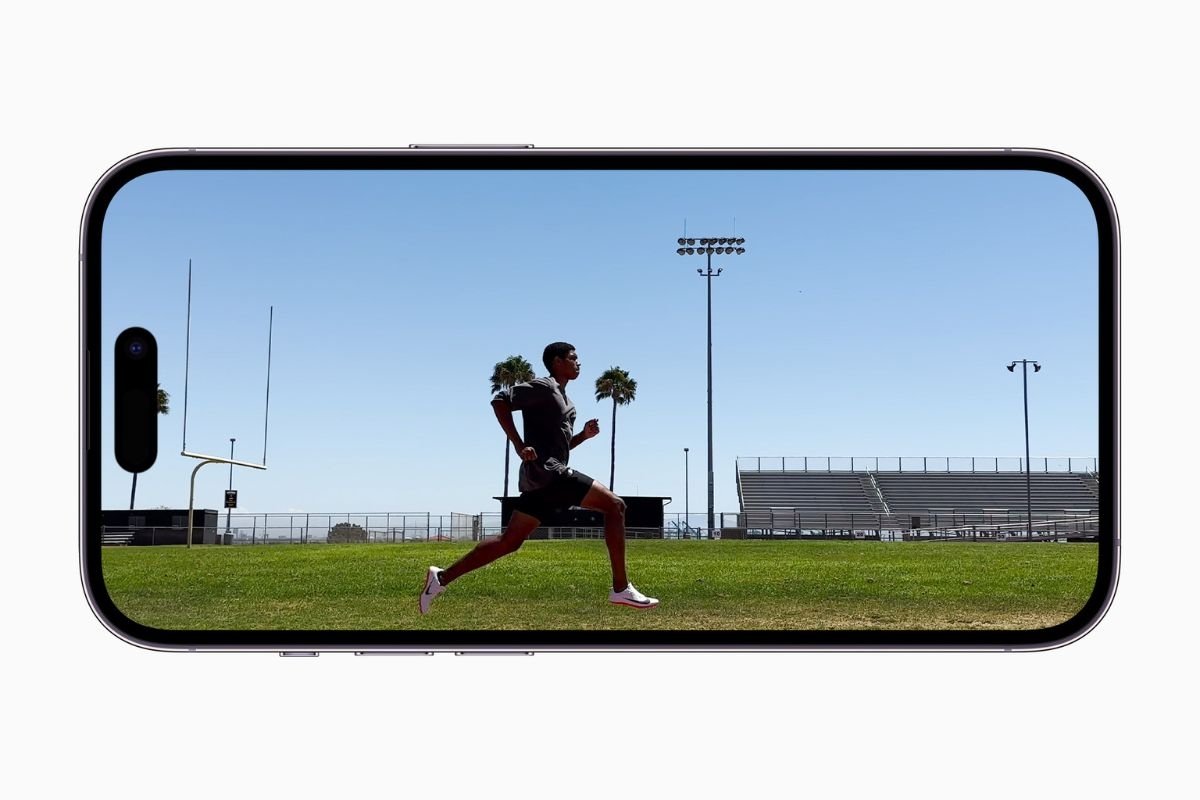 iPhone 14 Pro Max es el modelo de más alta gama de iPhone 14
iPhone 14 Pro Max es el modelo de más alta gama de iPhone 14
- Fecha de lanzamiento: septiembre de 2022
- Sistema operativo: iOS 16
- Pantalla: 6,7” - 2796 × 1290 píxeles
- Almacenamiento: 128, 256, 512 GB y 1 TB
- RAM: 6 GB
- Cámaras traseras: triple cámara (estándar de 48 Mpx y gran angular y teleobjetivo de 12 Mpx)
iPhone 14 Pro Max es el modelo de gama más alta de los iPhone 14. Mejora algunas de las características de sus hermanos menores,,Construido con cerámica, cristal y acero inoxidable, ofrece una pantalla de 6,7” y una superficie útil de 89,2%. La resolución se dispara hasta los 1290 x 2796 píxeles.
La batería con la que cuenta es de 4323 mAh y lo podemos encontrar en versiones de 128, 256, 512 y 1024 GB en cuento a almacenamiento interno. Estas disponen de cámaras idénticas a las del Pro. Es decir, triple trasera con una estándar de 48 Mpx y f/1.78, gran angular de 12 Mpx y f/2.2 y teleobjetivo 12 Mpx y f/2.8. La delantera es de 12 Mpx con apertura de f/1.9.